Как правило, расположение клавиш в большинстве компьютерных клавиатур подчинено общепринятой схеме. В верхней части располагается ряд функциональных клавиш F1-F12, под ним расположен ряд клавиш цифровых, за ним следуют три ряда алфавитных и один ряд служебных клавиш Ctrl, Alt, пробел и так далее. Несмотря, однако, на общность, как физические, так и виртуальные клавиатуры могут отличаться.
Например, есть клавиатуры игровые, снабженные специальными кнопками, есть полноразмерные и компактные клавиатуры, лишенные цифрового блока (numpad). Клавиши от 1 до 0 цифрового блока дублируют клавиши верхнего цифрового ряда, однако некоторые программы могут требовать использования именно numpad. Дело в том, что клавиша «1» в цифровом ряде неравнозначна клавише «1» в блоке numpad, поскольку каждая из них имеет свой уникальный код.
Так вот как быть пользователям, на клавиатурах которых нет этого самого numpad, но при этом он им нужен? Может быть приобрести полноразмерную клавиатуру? Необязательно. Роль блока numpad можно «передать» верхнему цифровому ряду, воспользовавшись утилитой AutoHotkey и небольшим, созданным в Блокноте сценарием.
Скачайте с сайта autohotkey.com программу и установите.
Создайте в Блокноте текстовый документ, вставьте с него код из файла по ссылке yadi.sk/i/OxKZ2Ip73UinVQ.
И сохраните как numpad.ahk.
Теперь запустите созданный скрипт и нажмите клавишу CapsLock. Утилита AutoHotkey перехватит действие и подменит коды нажимаемых клавиш верхнего цифрового ряда, заставив таким образом Windows «поверить», что она и впрямь имеет дело с клавишами цифрового блока.
Чтобы восстановить настройки, вновь нажмите CapsLock и завершите работу AutoHotkey из меню в системном трее.
Как узнать, что скрипт и впрямь работает?
Воспользоваться онлайновым тестером клавиатуры, доступным по адресу www.keyboardtester.com.
Так, при нажатии кнопок цифрового ряда в окне тестера у вас должны загораться виртуальные кнопки numpad.

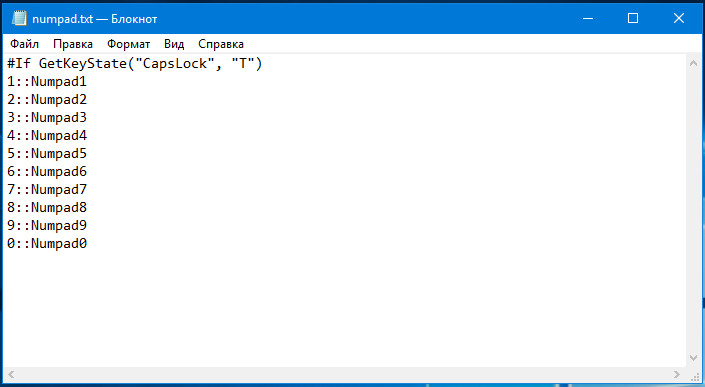
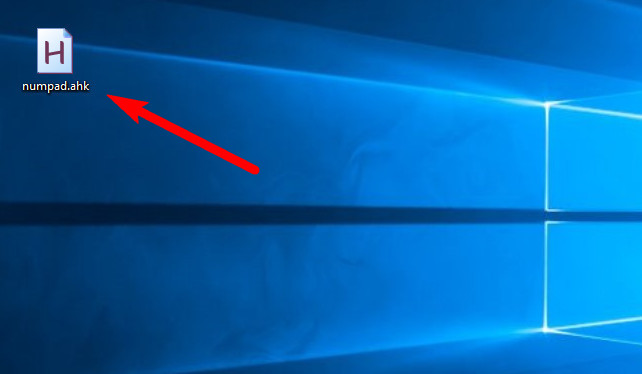
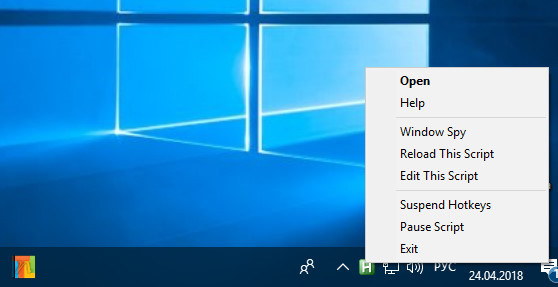
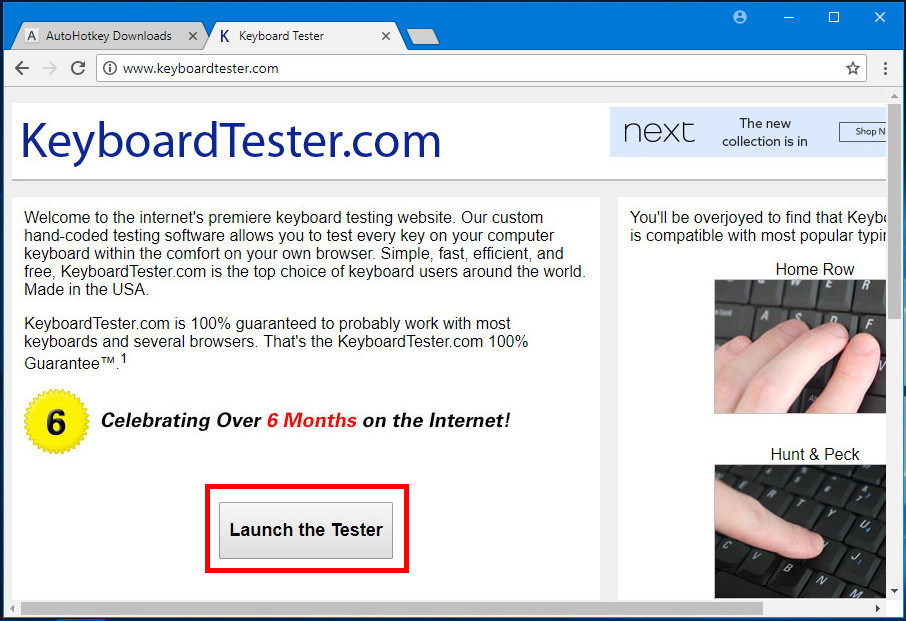

Добавить комментарий